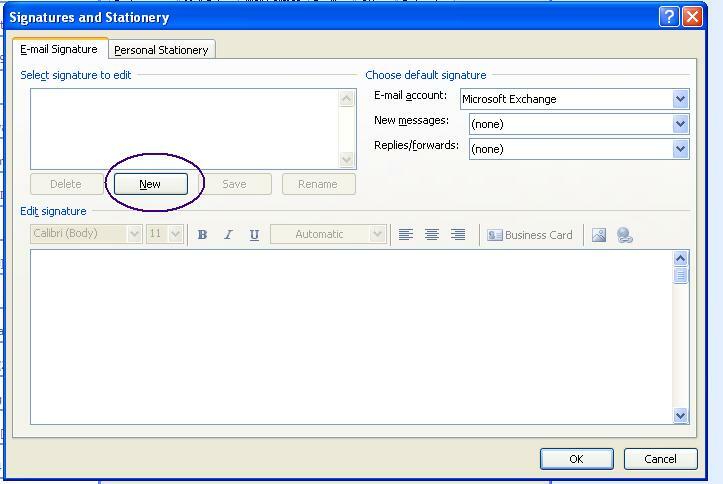ตอนนี้ หากคุณใช้การเชื่อมต่ออินเทอร์เน็ตแบบมีสาย แสดงว่าคุณกำลังใช้งานกับโมเด็มหรือโมเด็มโดยตรง สำหรับผู้ที่ไม่ทราบว่าโมเด็มคืออะไร โมเด็มเป็นอุปกรณ์ที่แปลงข้อมูลจากรูปแบบคลื่นแอนะล็อกเป็นรูปแบบดิจิทัล ตัวอย่างเช่น คุณได้ซื้อ a เราเตอร์ Netgear และไม่รู้ว่าต้องตั้งค่าอย่างไร นี่คือคำแนะนำฉบับสมบูรณ์สำหรับการตั้งค่าเราเตอร์ด้วยขั้นตอนง่ายๆ แม้ว่าในคู่มือจะมีคำแนะนำในการตั้งค่าด้วยตนเอง แต่ก็ไม่มีรายละเอียดและแสดงให้คุณเห็นทุกขั้นตอนที่จำเป็น ในบทช่วยสอนนี้ ฉันจะแนะนำให้คุณตั้งค่า แม้ว่าคุณจะยังไม่เคยทำมาก่อนและคุณยังเป็นมือใหม่
กรณีที่ 1: ในกรณีของโมเด็ม
- ทำแอสเซมบลีที่ระบุในรูปด้านล่าง
- เชื่อมต่ออินเทอร์เน็ตกับโมเด็ม
- เชื่อมต่อโมเด็มกับเราเตอร์ด้วยสายอีเทอร์เน็ตแบบสั้นที่ให้มากับเราเตอร์
- ต่อสายอีเทอร์เน็ตเข้ากับช่องเสียบสีต่างๆ ในกรณีของฉันมันเป็นสีน้ำเงิน
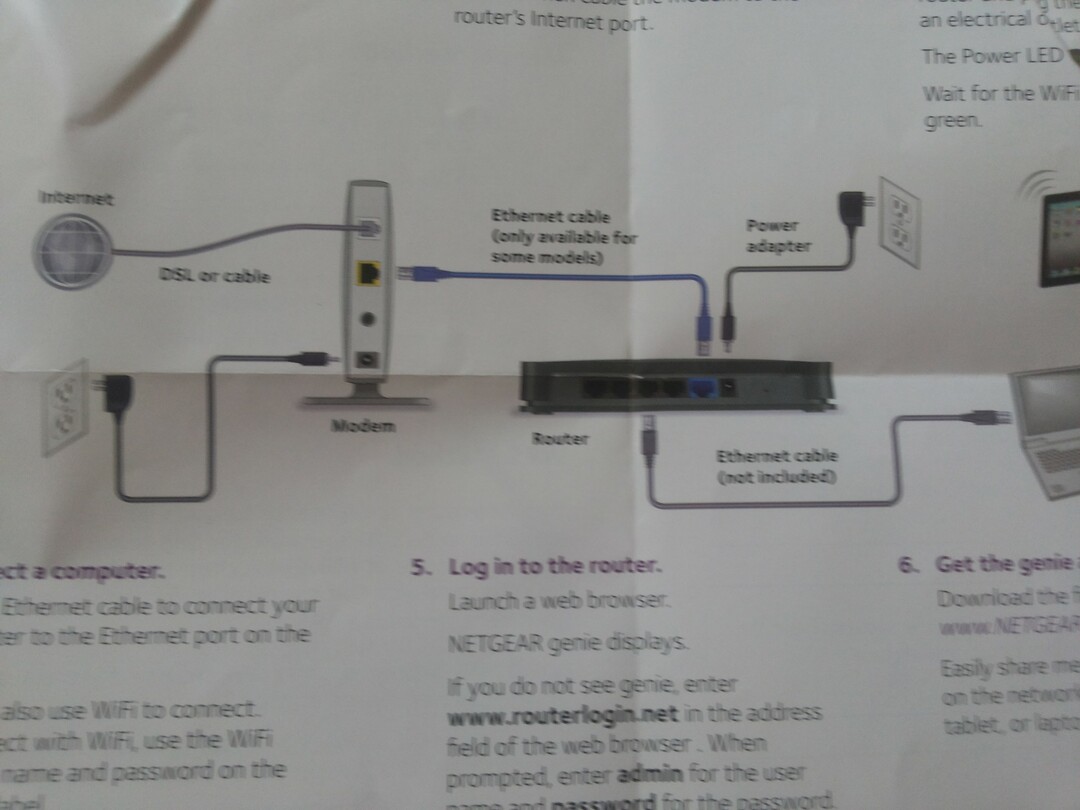
กรณีที่ 2: หากไม่ต้องการโมเด็ม
- ตั้งค่าแอสเซมบลีตามที่แสดงในภาพด้านล่าง
- เชื่อมต่อสายอินเทอร์เน็ตกับเราเตอร์ จะมีสี่หรือห้าช่องที่มีอยู่ ช่องหนึ่งจะมีสีต่างกัน เชื่อมต่อกับช่องสีต่างๆ
- ตอนนี้เชื่อมต่อปลั๊กไฟกับเราเตอร์แล้วเปิดเครื่อง
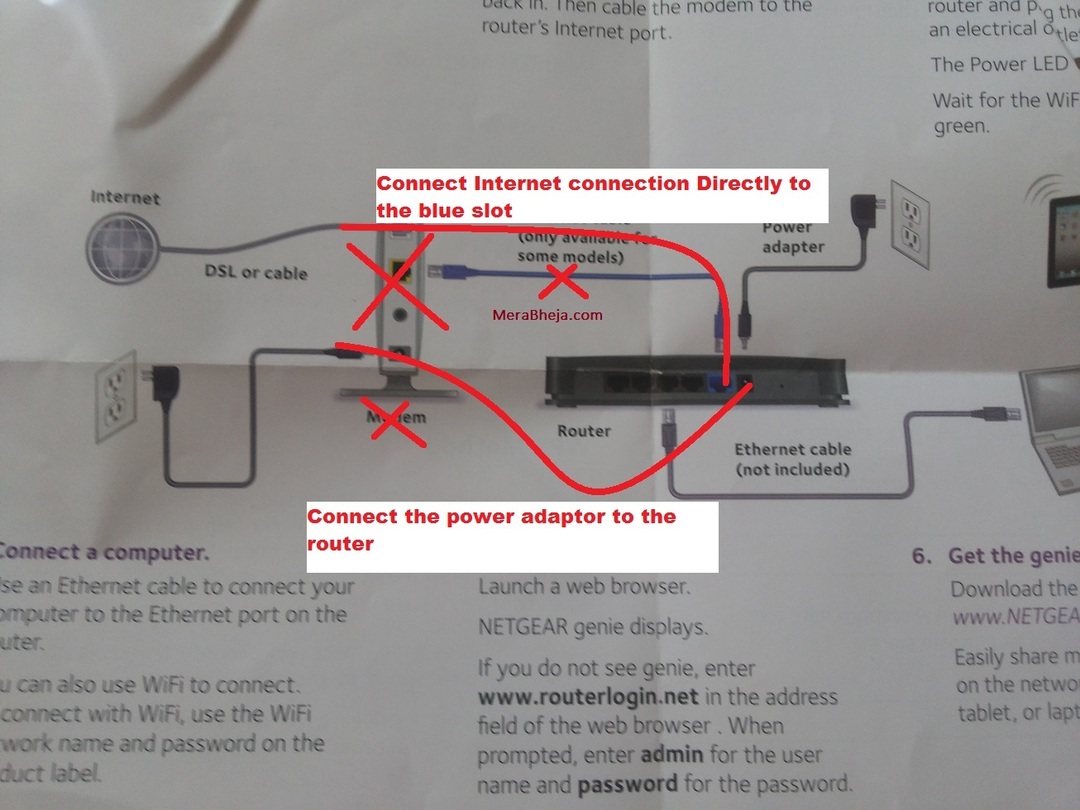
ดูที่ด้านล่างของเราเตอร์

ตอนนี้เปิด WiFi ของคุณในแล็ปท็อปและเชื่อมต่อกับชื่อเครือข่าย Wi Fi ในภาพด้านบน ชื่อเครือข่าย WiFi คือ NETGEAR12.
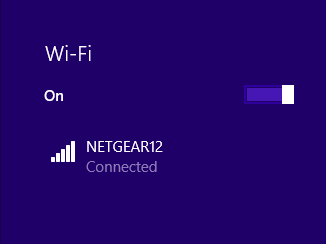
เมื่อคุณจะลองเชื่อมต่อเป็นครั้งแรก เครื่องจะขอรหัสผ่านเครือข่าย คุณต้องป้อนรหัสเครือข่าย (รหัสผ่าน) ที่ด้านล่างของเราเตอร์ที่นี่
เมื่อคุณเชื่อมต่อแล้ว เปิดเบราว์เซอร์ที่คุณเลือกและพิมพ์ url: routerlogin.net
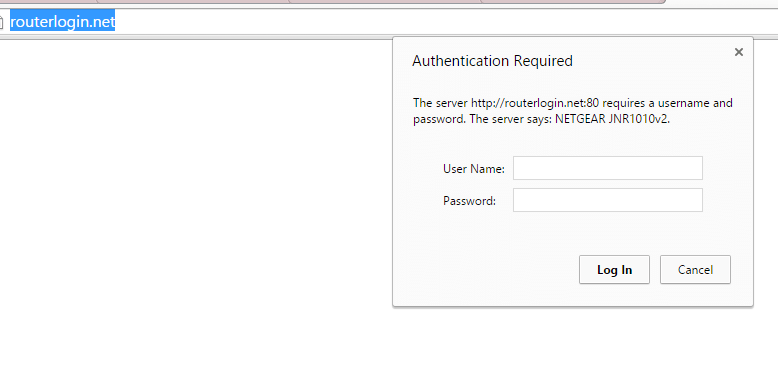
ตอนนี้ระบบจะแจ้งให้คุณใส่ชื่อผู้ใช้และรหัสผ่าน ใส่รหัสผู้ใช้และรหัสผ่านที่คุณได้รับจากคู่มือ ใน cae ของฉัน เมื่อฉันซื้อเราเตอร์ netgear มัน –
รหัสผู้ใช้ – ผู้ดูแลระบบ
รหัสผ่าน – รหัสผ่าน
หลังจากเข้าไปข้างในแล้ว ให้คลิกที่ Internet ที่แถบด้านข้างทางซ้าย ในหน้าที่มาคุณต้องป้อนรายละเอียดต่อไปนี้
- ที่อยู่ IP
- IP ซับเน็ตมาสก์
- ที่อยู่ IP เกตเวย์
- DNS หลัก
- DNS รอง
- ที่อยู่ MAC ของเราเตอร์
สำหรับรายละเอียดห้าข้อแรก ให้ไปที่การเชื่อมต่อเครือข่ายของคุณ และไปที่คุณสมบัติ TCP/IPV4 และจดบันทึกลงในแผ่นจดบันทึก และป้อนลงใน routerlogin.net
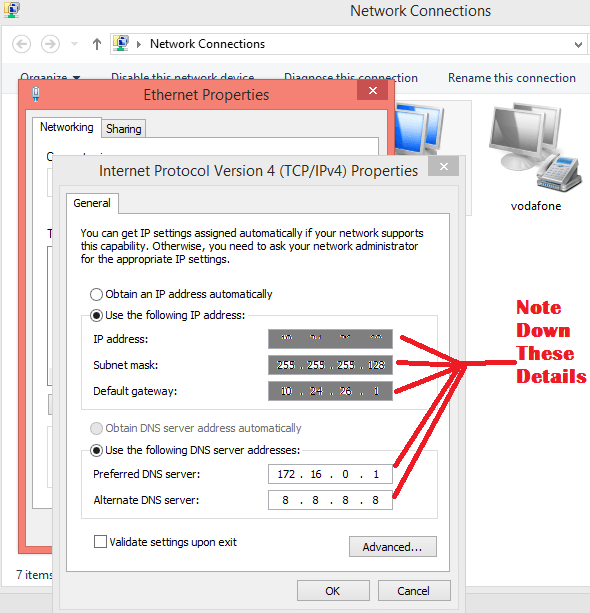
เท่าที่เกี่ยวข้องกับ Mac Address ของเราเตอร์ มันจะถูกดึงข้อมูลล่วงหน้าในแบบฟอร์มโดยอัตโนมัติ คุณสามารถค้นหาได้ที่ด้านหลังของเราเตอร์ของคุณ
ป้อนรายละเอียดทั้งหมดที่พบในสองภาพก่อนหน้าในแบบฟอร์มอินพุต routerlogin.net ตามที่กำหนด
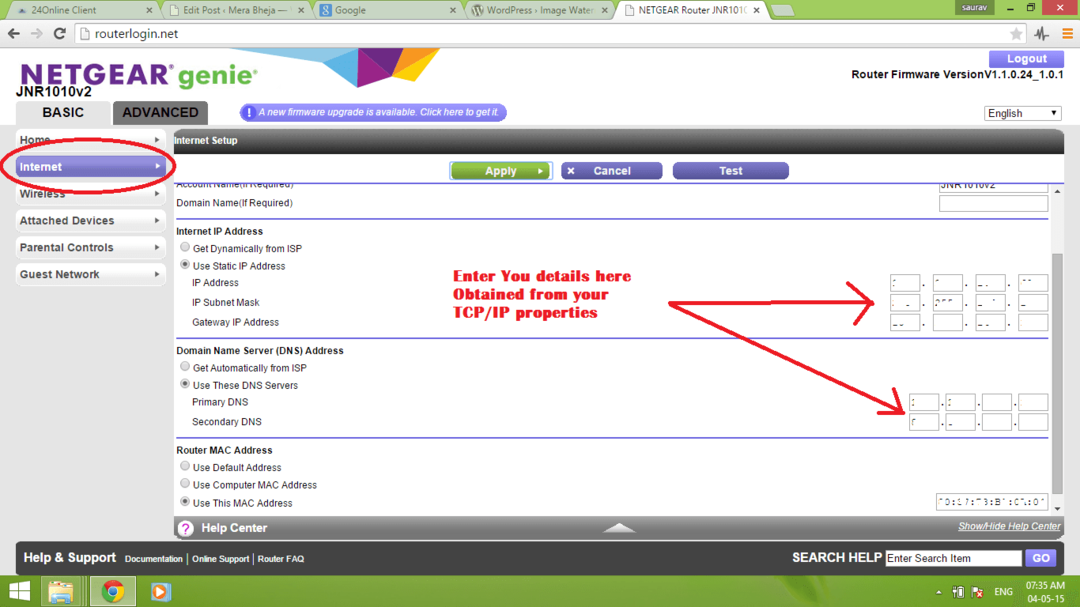
ตอนนี้ในที่สุดคลิกที่สมัคร จะใช้เวลาสองสามวินาทีในการแสดงแถบความคืบหน้า และตอนนี้คุณจะสามารถท่องอินเทอร์เน็ตได้
ก่อนดำเนินการต่อ โปรดคลิกไร้สายในแถบด้านซ้ายและเปลี่ยนข้อความรหัสผ่านของคุณที่นั่น เลือกชื่ออื่น (SSID) ฉันเคยเห็นเพื่อนของฉันบางคนใช้โทรจันหรือไวรัสเป็นชื่อ ssid ของพวกเขา ดังนั้นบุคคลอื่นที่พยายามเชื่อมต่อกับ wifi ของคุณจะคิดได้ ไม่ว่าจะเป็นชื่อ ssid ใด ให้เลือกรหัสผ่านที่คาดเดายากซึ่งมีการผสมผสานระหว่างตัวอักษรและตัวเลข
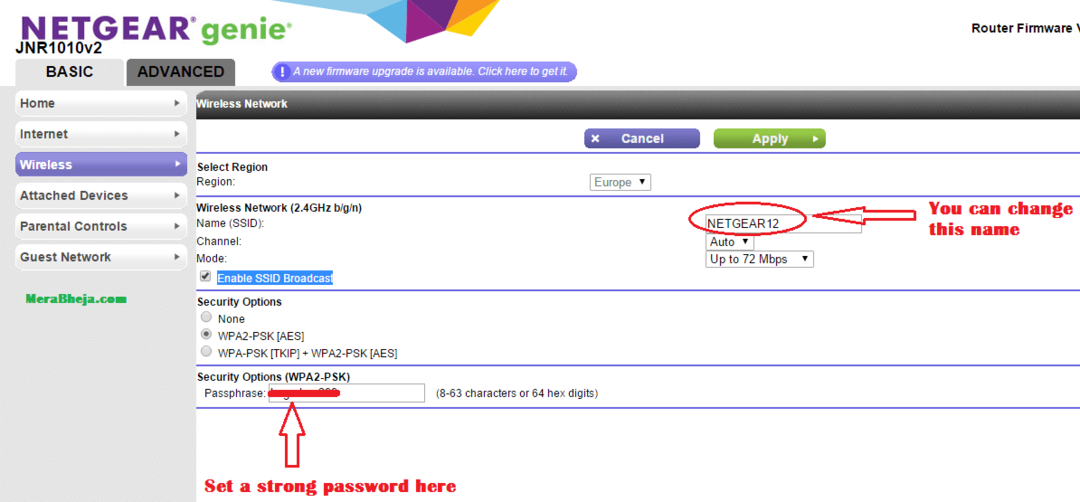
หากการเชื่อมต่ออินเทอร์เน็ตของคุณต้องการการเข้าสู่ระบบ หน้าเว็บที่คุณเปิดจะต้องเข้าสู่ระบบ คุณยังสามารถใส่รายละเอียดการเข้าสู่ระบบของคุณใน routerlogin.net ได้ แต่ไม่แนะนำ เนื่องจากเป็นการเพิ่มระดับการรักษาความปลอดภัยจากการใช้อินเทอร์เน็ตของคุณโดยผู้อื่น